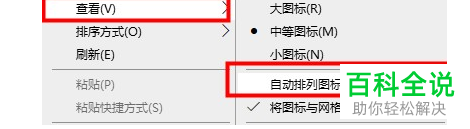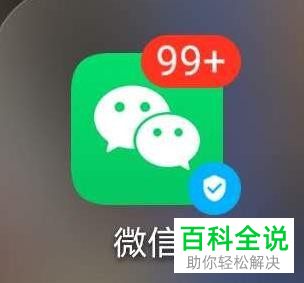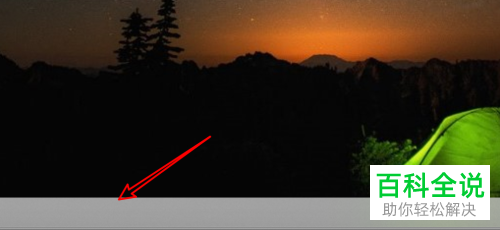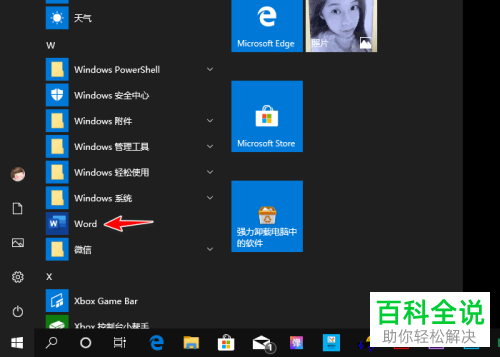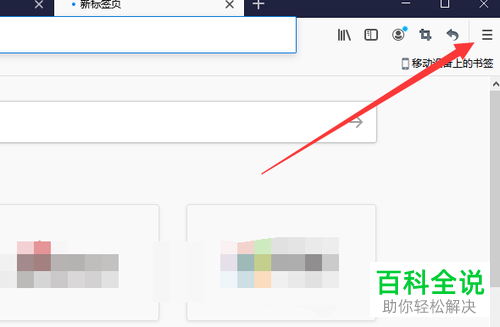如何在PR软件中将原视频的背景音乐去除
在PR软件中去除原视频的背景音乐,可以按照以下步骤操作:
1. 打开你的PR项目。
2. 导入视频文件到项目中。
3. 将视频文件拖到时间线上。
4. 找到音频轨道,通常在视频轨道下方。
5. 选择视频片段,然后在时间线上右键点击音频轨道,选择“分离音频”或类似选项(具体名称可能因软件版本不同而有所差异)。
6. 去除不需要的背景音乐部分。你可以通过选择音频片段并删除或静音来实现这一点。
7. 完成编辑后,记得保存项目。
这样就可以从原视频中去除背景音乐了。
1. 打开你的PR项目。
2. 导入视频文件到项目中。
3. 将视频文件拖到时间线上。
4. 找到音频轨道,通常在视频轨道下方。
5. 选择视频片段,然后在时间线上右键点击音频轨道,选择“分离音频”或类似选项(具体名称可能因软件版本不同而有所差异)。
6. 去除不需要的背景音乐部分。你可以通过选择音频片段并删除或静音来实现这一点。
7. 完成编辑后,记得保存项目。
这样就可以从原视频中去除背景音乐了。
我们在pr软件中编辑视频的时候,想要将视频自带的背景音乐去除,该怎么操作呢?今天就跟大家介绍一下如何在PR软件中将原视频的背景音乐去除的具体操作步骤。
1. 首先打开电脑上的pr软件,进入主页面后,将想要编辑的素材视频导入软件中,并拖动到右侧的时间轴上,创建序列。

2. 将视频选中,右键,在打开的菜单中,选择取消链接的选项。

3. 这样,我们就将视频和音频分开了。
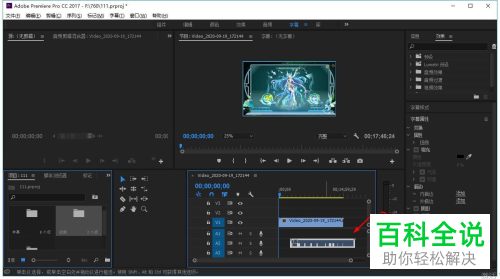
4. 音频分开之后,将背景音乐选中,进行删除即可。
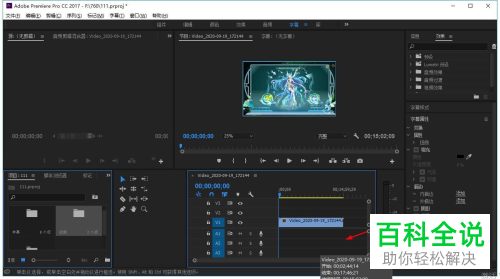
5. 若没有将视频、音频单独分开,则移动视频和音频看一下有没有分开,分开后,继续删除音频即可。
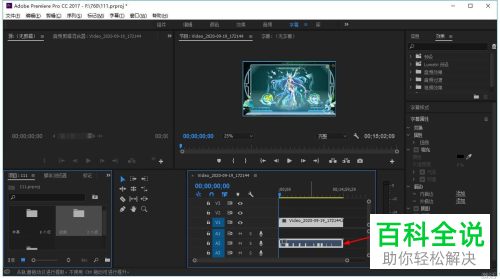
6. 若没有单独分开的话,删除音频的时候,会将视频一起删除哦。

以上就是如何在PR软件中将原视频的背景音乐去除的具体操作步骤。